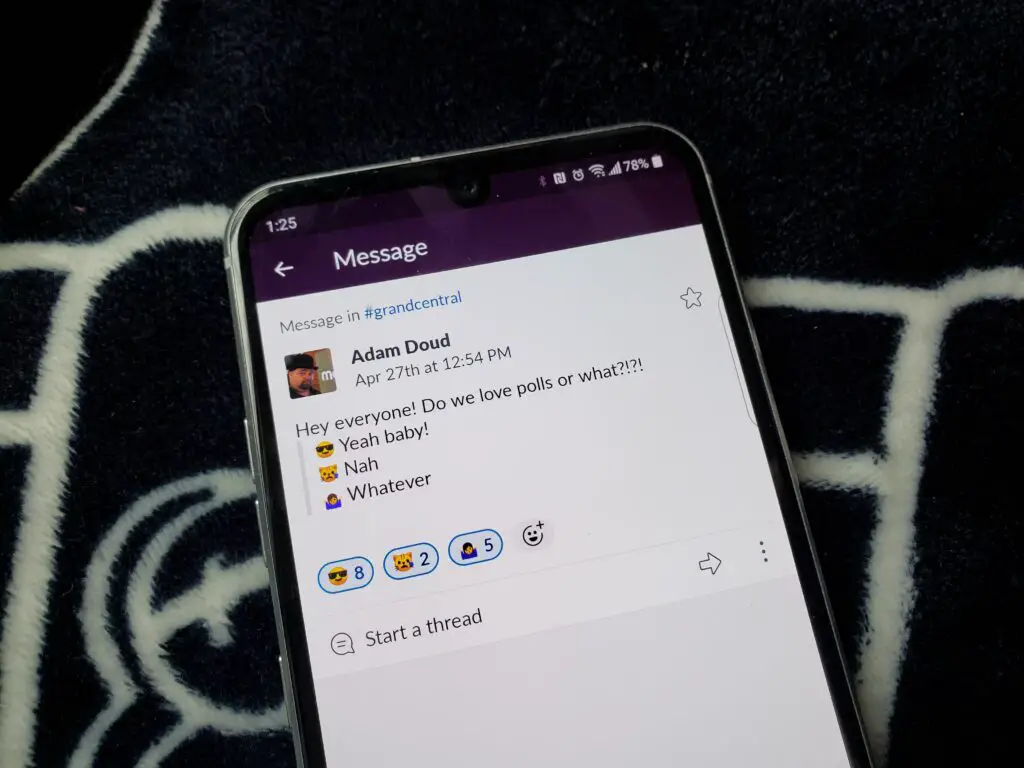
Vad du ska veta
- Skriv en fråga i meddelandefältet. Tryck Flytta+Stiga på för att gå till nästa rad. Välja Block citat ikon. Använd olika emoji för varje alternativ.
- När du skickar meddelandet till gruppen kan deltagarna svara med motsvarande emoji för att ge resultat.
- Att lägga till var och en av motsvarande emojis själv gör det lättare för svarare, eftersom de bara behöver klicka på den de håller med.
Enkäter är ett utmärkt sätt att göra vad som helst i Slack, från att snabbt få feedback om en idé till att bestämma vart man ska gå till lunch. Det är snabbt och enkelt att ställa in en Slack-omröstning och vi visar dig hur du gör det.
Hur man skapar en enkel omröstning i slack med Emoji
Ett sätt att göra en omröstning är att installera en omröstningsapp från Slack App Directory som Simple Poll, Polly eller Poll Champ. Dina Slack-administratörer kanske dock inte har gett dig tillstånd att installera dem. Om så är fallet finns det en enkel lösning; inga installationer är nödvändiga. Du kan skapa en omröstning med hjälp av emojis. Här är hur.
-
Skriv din fråga i meddelanderaden.
-
Tryck Skift + Enter om du använder en Windows-dator eller Skift + Retur om du är på en Mac för att gå till en ny rad (utan att skicka meddelandet.) På mobilen, Stiga på -knappen hoppar till nästa rad (inget skift krävs) och Skicka -knappen skickar meddelandet när du är redo.
-
Klicka på Block citat ikon.
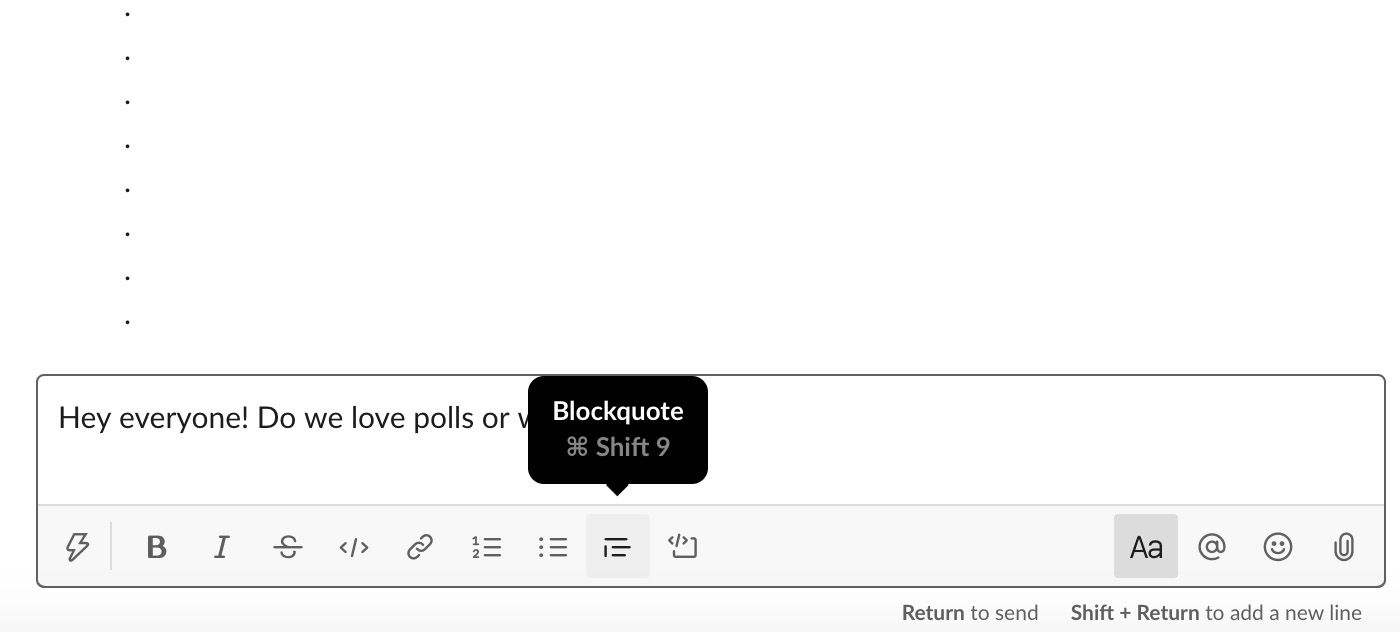
-
Skapa alternativen för din omröstning. Varje alternativ bör börja med en emoji som du kan komma åt genom att klicka på Emoji-knapp på verktygsfältets högra sida.
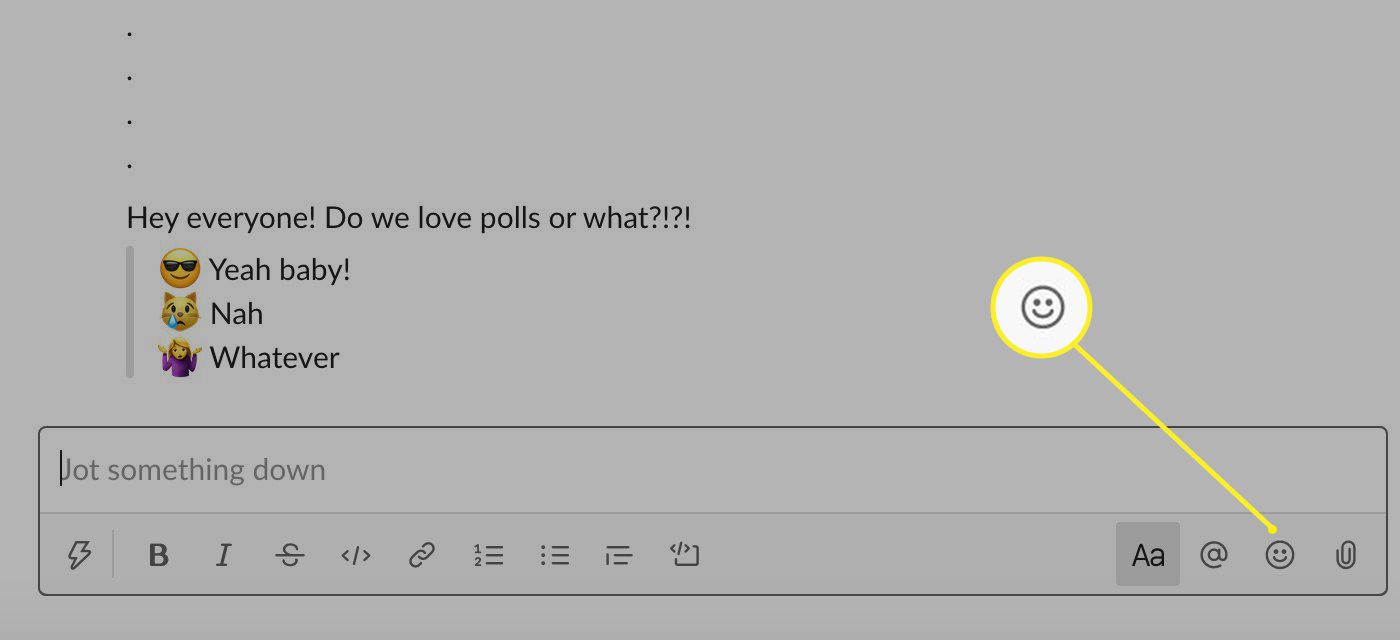
-
Ange varje svar genom att trycka på Skift + Retur / Retur för att gå till nästa rad utan att skicka meddelandet.
-
När din omröstning är klar kan du trycka på Enter / Retur för att skicka din omröstning till gruppen. Användare kommer att svara på enkäten med den emoji du listade i dina val, och dessa emoji-räkningar kommer att vara lätta att spåra.
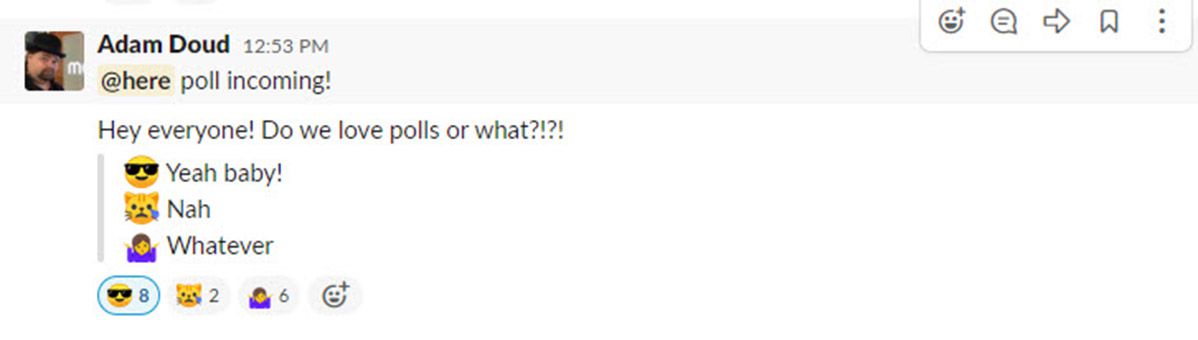
Det är allt du behöver göra för att ställa in din omröstning med hjälp av emojis. Det finns en sista uppsättning steg vi rekommenderar att du lägger till om du vill göra det lättare för människor att rösta.
Hur man lägger till reaktioner för enkel omröstning
Användare som vill svara på din omröstning kan söka efter emoji som du listade i din omröstning, men du riskerar att de väljer något helt annat om du lämnar det åt dem. Istället kan du lägga till reaktioner i din omröstning så att väljarna bara behöver klicka på ikonen som redan finns. Om du lägger till reaktioner i din emoji-undersökning, kom ihåg att minska reaktionsantalet med en när du räknar röster för att redogöra för den reaktion som du placerade för varje emoji.
-
Peka med musen på din omröstning och klicka Lägg till reaktion i högra hörnet.
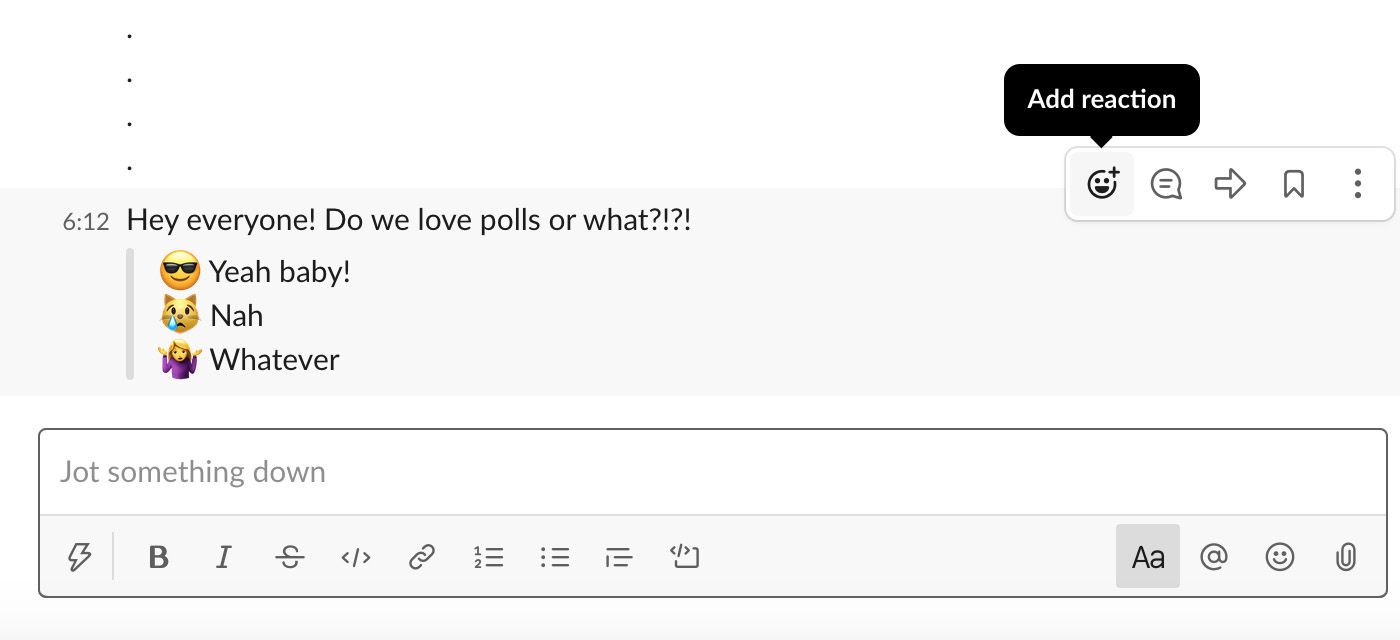
-
Lägg till den första emoji från din omröstning.
-
När du gör det, Lägg till reaktion -knappen dupliceras bredvid den första emoji. Klicka på det och lägg till andra och tredje emojis.
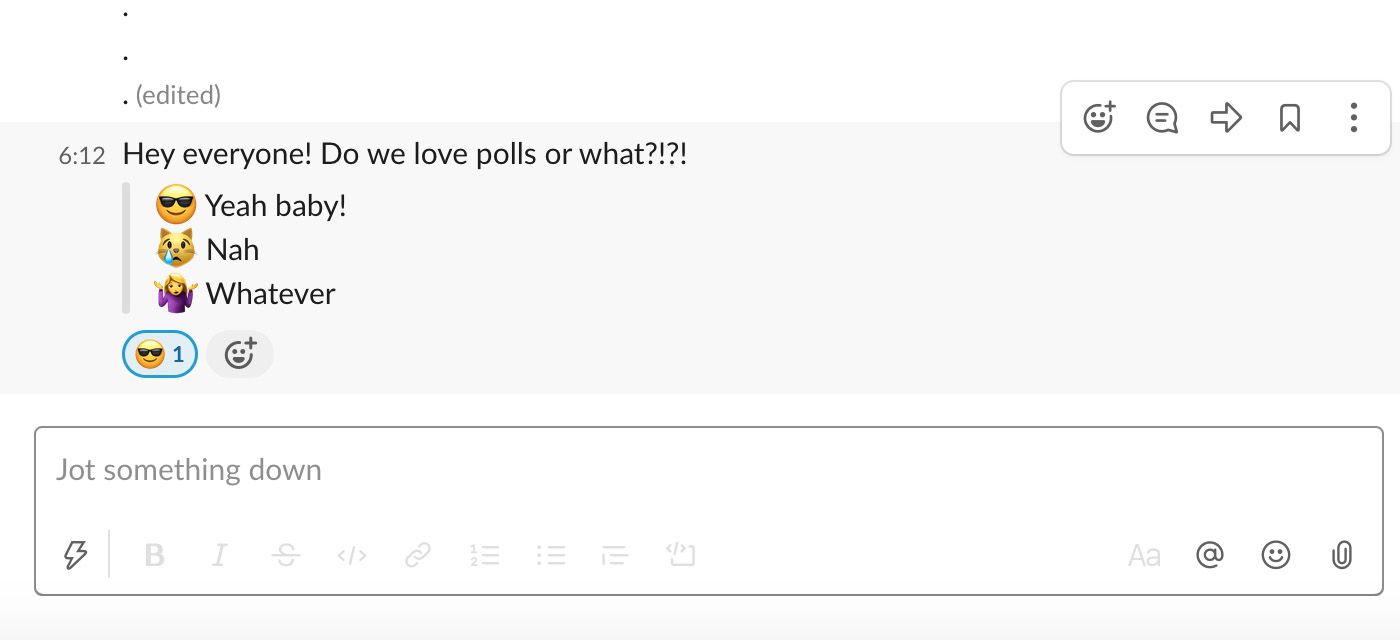
Lägga till Slack Emoji-reaktioner på en mobil enhet
På mobilen är processen lite annorlunda.
-
Tryck på meddelandet en gång för att öppna det i sitt eget fönster.
-
Knacka Lägg till reaktion.
-
Välj emoji för ditt första svar.
-
Upprepa processen för varandra emoji.
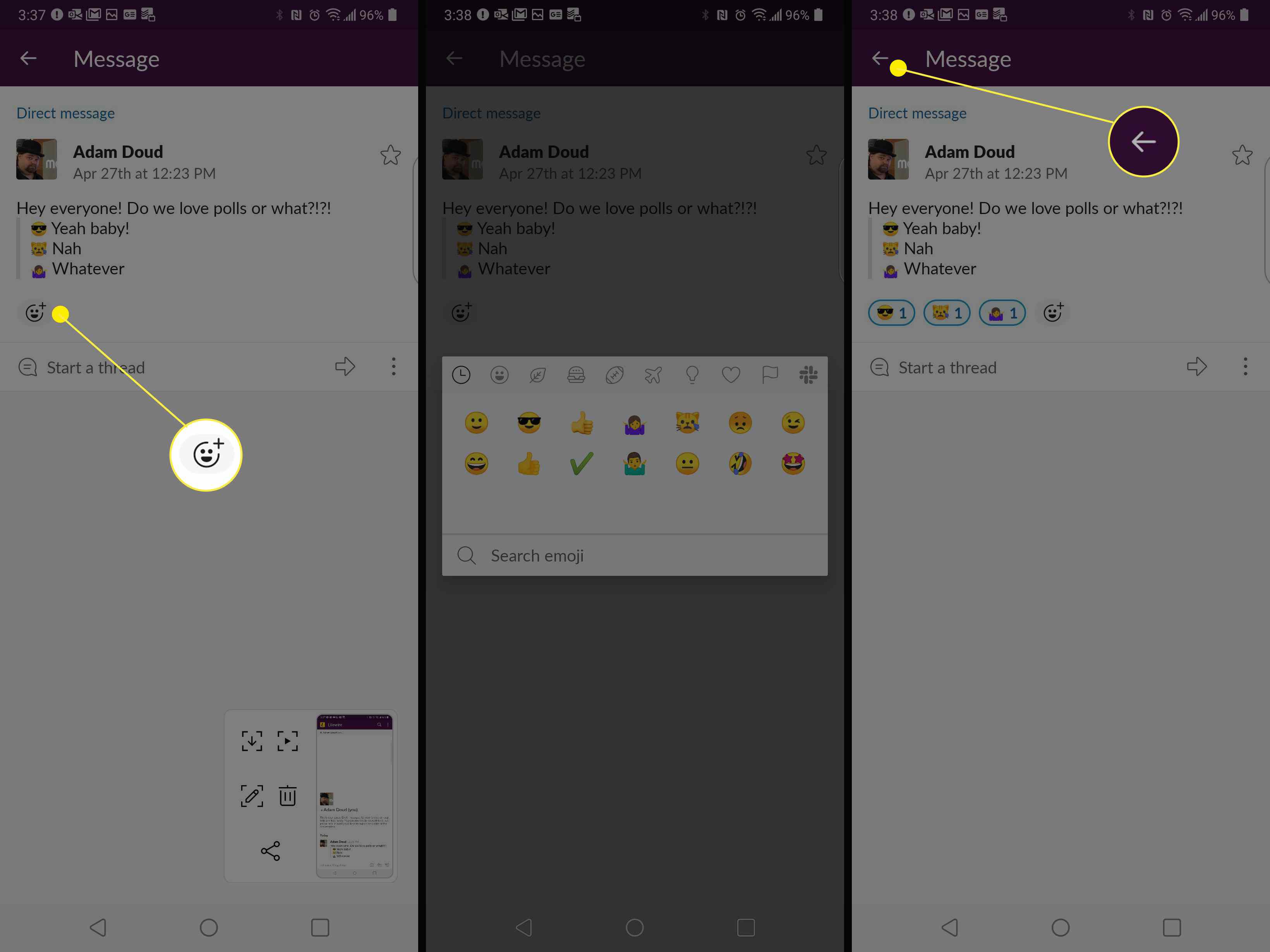
-
När du är klar klickar du på pilen i det övre vänstra hörnet för att avsluta meddelandet.
Att lägga till emojis gör det möjligt för andra att «rösta» genom att klicka på emojis själva, snarare än att behöva hitta emojis i sin egen lista. Denna typ av enkät ger dig nästan omedelbar feedback på vilken fråga du än har.
